Autor:
Morris Wright
Datum Stvaranja:
23 Travanj 2021
Datum Ažuriranja:
1 Srpanj 2024
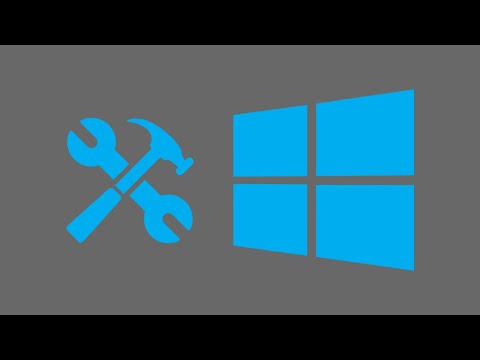
Sadržaj
- Kročiti
- Dio 1 od 3: Priprema za probni popravak ili zamjenu
- Dio 2 od 3: Postavljanje testa
- Dio 3 od 3: Zamijenite test
- Savjeti
- Upozorenja
Ovaj wikiHow vas uči kako popraviti tipku tipkovnice koja ne radi. Ako čišćenje utora za ključ i ponovno postavljanje ključa ne riješe problem, vjerojatno ćete trebati zamijeniti cijeli ključ.
Kročiti
Dio 1 od 3: Priprema za probni popravak ili zamjenu
 Skupite opremu za popravak. Da biste pokušali popraviti ključ na tipkovnici prijenosnog računala, trebat će vam sljedeće stavke:
Skupite opremu za popravak. Da biste pokušali popraviti ključ na tipkovnici prijenosnog računala, trebat će vam sljedeće stavke: - Nešto za znatiželje - najbolje je nešto od plastike, poput kreditne kartice ili šila; kao rješenje za nuždu možete koristiti nož za maslac ili ravni odvijač.
- Pamučni štapić - koristi se za uklanjanje zrna i prašine oko prsta.
- Čačkalica - koristi se za čišćenje utora oko prsta.
- Pinceta - koristi se za uklanjanje dijelova s montažne ploče. Nije potrebno za sva računala, ali korisno.
- Posuda - koristi se za očuvanje dijelova ključa tijekom popravka. Za to možete koristiti posudu, plastičnu vrećicu ili slično.
 Poznavati anatomiju prsta. Većina tipki na tipkovnici sastoji se od tri dijela: čep (to je sam ključ), pločica za pričvršćivanje (ravni komad plastike na kojoj ključ leži) i podloga (komad gume koji se nalazi između ključa i ploče za pričvršćivanje ).
Poznavati anatomiju prsta. Većina tipki na tipkovnici sastoji se od tri dijela: čep (to je sam ključ), pločica za pričvršćivanje (ravni komad plastike na kojoj ključ leži) i podloga (komad gume koji se nalazi između ključa i ploče za pričvršćivanje ). - Većina MacBook tipki nema gumene jastučiće.
- Mnoge se pločice za montiranje na računalu sastoje od dva ili više komada plastike koji se međusobno uklapaju.
 Pronađite čisti radni prostor. Najbolje je imati ravan i čist unutarnji prostor, poput kuhinjskog stola ili šanka na kojem ćete vršiti popravke.
Pronađite čisti radni prostor. Najbolje je imati ravan i čist unutarnji prostor, poput kuhinjskog stola ili šanka na kojem ćete vršiti popravke.  Isključite i isključite računalo. Kada uklanjate ključ, računalo mora biti isključeno i isključeno iz izvora napajanja.
Isključite i isključite računalo. Kada uklanjate ključ, računalo mora biti isključeno i isključeno iz izvora napajanja. - Bateriju također možete ukloniti iz računala ako je moguće.
 Prizemljite se prije početka popravka. Iako je malo vjerojatno da će popravak ključa oštetiti unutrašnjost računala statičkim elektricitetom, uzemljenje traje samo sekundu i dobra je praksa kada se općenito bavite elektronikom.
Prizemljite se prije početka popravka. Iako je malo vjerojatno da će popravak ključa oštetiti unutrašnjost računala statičkim elektricitetom, uzemljenje traje samo sekundu i dobra je praksa kada se općenito bavite elektronikom.
Dio 2 od 3: Postavljanje testa
 Očistite područje oko fretbora. Vlažnom vatom obrišite prostor između tipke koju želite zamijeniti i okolnih tipki. To obično uključuje propuštanje pamučnog štapića kroz kvadrat oko fretboarda.
Očistite područje oko fretbora. Vlažnom vatom obrišite prostor između tipke koju želite zamijeniti i okolnih tipki. To obično uključuje propuštanje pamučnog štapića kroz kvadrat oko fretboarda. - Ako je tipkovnica ljepljiva ili prljava, možete upotrijebiti malu količinu izopropilnog alkohola na vatiranom brisu kako biste uklonili nečistoću.
 Očistite utore ispod prsta. Čačkalicom nježno stružite prostor ispod i oko tipke. To sprječava padanje prašine ili zrna u utor ključa.
Očistite utore ispod prsta. Čačkalicom nježno stružite prostor ispod i oko tipke. To sprječava padanje prašine ili zrna u utor ključa.  Izvadite test. Dno tipke podignite pod kutom od 45 stupnjeva, a zatim je odmaknite od tipkovnice i odložite na sigurno mjesto. STRUČNI SAVJET
Izvadite test. Dno tipke podignite pod kutom od 45 stupnjeva, a zatim je odmaknite od tipkovnice i odložite na sigurno mjesto. STRUČNI SAVJET  Ispitajte montažnu ploču na savijene dijelove ili dijelove koji nisu na svom mjestu. Ako montažna ploča ne leži ravno ili se čini da je iskrivljena, lagano pritisnite zakrivljeni dio kako biste vidjeli hoće li se ponovno postaviti na svoje mjesto.
Ispitajte montažnu ploču na savijene dijelove ili dijelove koji nisu na svom mjestu. Ako montažna ploča ne leži ravno ili se čini da je iskrivljena, lagano pritisnite zakrivljeni dio kako biste vidjeli hoće li se ponovno postaviti na svoje mjesto. - Isto tako, ako je poklopac tipke nagnut ili olabavljen, pritisnite ga da biste vidjeli hoće li ponovno zaskočiti na svoje mjesto.
 Uklonite unutarnje dijelove ključa. To uključuje montažnu ploču i gumenu prostirku.
Uklonite unutarnje dijelove ključa. To uključuje montažnu ploču i gumenu prostirku. - Zabilježite mjesto unutarnjih dijelova kako biste ih kasnije mogli zamijeniti.
 Potražite i uklonite prepreke. Jedan od najčešćih razloga otkaza tipki računala je strani materijal u području ispod ključa. Ako primijetite prašinu ili ostatke, uklonite i očistite područje.
Potražite i uklonite prepreke. Jedan od najčešćih razloga otkaza tipki računala je strani materijal u području ispod ključa. Ako primijetite prašinu ili ostatke, uklonite i očistite područje.  Vratite ploču za pričvršćivanje i prostirku ključa. Vratite i montažnu ploču i prostirku natrag u utor na ploči kako su prvotno postavljeni. Možda ćete morati pritisnuti dijelove pričvrsne ploče da biste je učvrstili na mjestu.
Vratite ploču za pričvršćivanje i prostirku ključa. Vratite i montažnu ploču i prostirku natrag u utor na ploči kako su prvotno postavljeni. Možda ćete morati pritisnuti dijelove pričvrsne ploče da biste je učvrstili na mjestu.  Vratite ključ natrag u utor. Umetnite vrh ključa u utor pod kutom od 45 stupnjeva, a ostatak ključa spustite u utor. To bi trebalo dovesti do toga da se kuke koje inače sjede na vrhu ključa uhvate kad se postavi.
Vratite ključ natrag u utor. Umetnite vrh ključa u utor pod kutom od 45 stupnjeva, a ostatak ključa spustite u utor. To bi trebalo dovesti do toga da se kuke koje inače sjede na vrhu ključa uhvate kad se postavi. - Ako na vrhu tipke nema kukica, to će ključ i dalje dovesti u prirodni vodoravni položaj mirovanja kad ga spustite.
 Čvrsto pritisnite gumb. Time se gumb vraća na mjesto. Trebao bi se pojaviti odmah nakon uklanjanja prsta.
Čvrsto pritisnite gumb. Time se gumb vraća na mjesto. Trebao bi se pojaviti odmah nakon uklanjanja prsta. - Ako je ključ i dalje slomljen (npr. Ne skače unatrag, slova se ne upisuju itd.), Trebali biste umjesto njega zamijeniti ključ.
Dio 3 od 3: Zamijenite test
 Pronađite informacije o modelu sa svog računala. Da biste pronašli zamjenski ključ za svoje računalo, važno je znati tip modela vašeg računala:
Pronađite informacije o modelu sa svog računala. Da biste pronašli zamjenski ključ za svoje računalo, važno je znati tip modela vašeg računala: - Windows - Otvorena Početak
 Pronađite zamjenski ključ na računalu. Upišite naziv proizvođača i broj modela vašeg računala, a zatim slijedi zamjenski ključ na Googleu i pogledajte rezultate.
Pronađite zamjenski ključ na računalu. Upišite naziv proizvođača i broj modela vašeg računala, a zatim slijedi zamjenski ključ na Googleu i pogledajte rezultate. - Na primjer, možete zamjenski ključ asus q553ub na Googleu.
 Naručite zamjenske ključeve. Ovisno o modelu i mjestu vašeg računala, opcije za naručivanje testova razlikovat će se.
Naručite zamjenske ključeve. Ovisno o modelu i mjestu vašeg računala, opcije za naručivanje testova razlikovat će se. - Mjesta poput eBaya, Amazona i Best Buya i mnogih drugih trgovina na mreži zamjenski ključevi dionica.
 Uklonite ključ i unutarnje dijelove. Kao i kod prethodnog popravka testa, prije vađenja obavezno znajte gdje su dijelovi testa kako biste imali referencu.
Uklonite ključ i unutarnje dijelove. Kao i kod prethodnog popravka testa, prije vađenja obavezno znajte gdje su dijelovi testa kako biste imali referencu. - Ako možete fotografirati za referencu prije uklanjanja unutarnjih dijelova ključa, učinite to.
 Postavite montažnu ploču zamjenskog ključa u utor. Mora biti postavljen točno na isti način na koji je postavljena prethodna montažna ploča.
Postavite montažnu ploču zamjenskog ključa u utor. Mora biti postavljen točno na isti način na koji je postavljena prethodna montažna ploča.  Kliknite prostirku na svoje mjesto. Gurnite prostirku u sredinu montažne ploče, a zatim je gurnite prema dolje dok ne klikne ili ne zaskoči u montažnu ploču.
Kliknite prostirku na svoje mjesto. Gurnite prostirku u sredinu montažne ploče, a zatim je gurnite prema dolje dok ne klikne ili ne zaskoči u montažnu ploču. - Preskočite ovaj korak za MacBook ili drugu tipkovnicu koja ne koristi prostirke.
 Postavite zamjenski ključ u utor. Umetnite vrh ključa u utor pod kutom od 45 stupnjeva, a ostatak ključa spustite u utor.
Postavite zamjenski ključ u utor. Umetnite vrh ključa u utor pod kutom od 45 stupnjeva, a ostatak ključa spustite u utor.  Čvrsto pritisnite gumb. Ključ bi trebao kliknuti na svoje mjesto i trebao bi niknuti odmah nakon što uklonite prst.
Čvrsto pritisnite gumb. Ključ bi trebao kliknuti na svoje mjesto i trebao bi niknuti odmah nakon što uklonite prst. - Isprobajte test prije nego što bacite račun.
- Windows - Otvorena Početak
Savjeti
- Nisu sve tipkovnice iste, pa provjerite radi li model tipke koju dobijete na vašem određenom modelu računala istražujući što je više moguće prije nego što ga kupite.
Upozorenja
- Ako tipka i nakon zamjene i dalje ne radi, vjerojatno je problem u vašoj pločici tipkovnice. Općenito, zamjena pločice prijenosnog računala zadatak je koji je najbolje prepustiti tehničkom odjelu (na primjer Apple Storeu ili mjestu poput Best Buya).



